Molti YouTuber e marketer per la prima volta sono entusiasti di creare video e sfruttare la popolarità della piattaforma per guadagnare traffico. Tuttavia, ogni minuto vengono caricate 500 ore di video su YouTube, alzando incredibilmente l'asticella della competizione!
Non c'è posto per i video modificati male, il che rende imperativo sapere come modificare facilmente i video di YouTube.
Ora puoi creare e modificare i video di YouTube su YouTube Studios, applicazioni desktop e telefoni cellulari! Sebbene gli strumenti non manchino, dobbiamo sapere quali sono i migliori per ottimizzare i tuoi video di YouTube per un'esperienza eccellente per gli spettatori.
Qui, analizzeremo il processo di modifica dei video di YouTube su tutte e tre le piattaforme. Quindi, sia che tu stia creando video per la tua piccola impresa o modificandone uno come regalo per qualcuno di speciale, questi passaggi ti torneranno utili.
Come modificare i video di YouTube?
La modifica dei video di YouTube è ora possibile non solo sull'editor di YouTube, ma anche su altri strumenti come Typito e sugli smartphone! Diamo uno sguardo dettagliato al processo che taglia, modifica e produce il video coinvolgente che vedi sul tuo feed di YouTube.
Ecco alcuni modi per modificare facilmente i tuoi video:
- Modifica di video con YouTube Studios
- Modifica di video con uno strumento desktop di editing video alternativo
- App Android o iOS alternative per l'editing video di YouTube
Come modificare i video con YouTube Studio
Che tu sia un nuovo creatore/professionista o un professionista esperto di video, l'editing è parte integrante della post-produzione e hai bisogno dello strumento giusto per offrire ai tuoi spettatori un video raffinato, in questo caso un video YouTube raffinato.
Se hai appena iniziato, è probabile che avere un software sciccoso non sia ancora la tua tazza di tè. Fortunatamente, abbiamo l'editor video basato sul Web di YouTube, YouTube Studios, che è facile da usare, completo di tutti gli strumenti di cui avrai bisogno e, soprattutto, gratuito.
Come utilizzare l'editor video di YouTube
Passaggio 1: Accedi a YouTube Studio.
Passaggio 2: Passa alla barra laterale sinistra e fai clic su Contenuti .
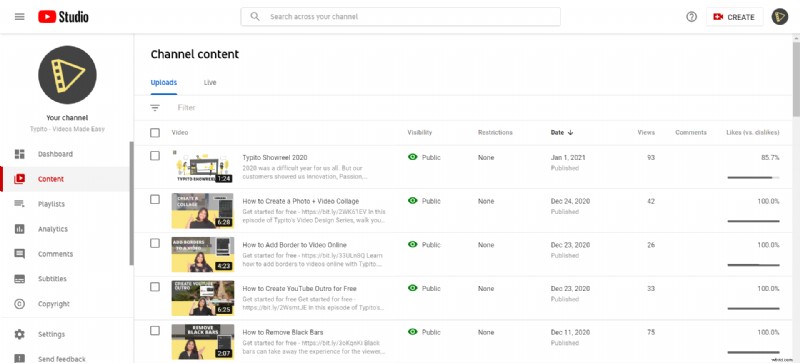
Passaggio 3: Passa il mouse sopra i Caricamenti e fai clic sulla miniatura del video che desideri modificare.
Passaggio 4: Nella barra laterale sinistra, fai clic su Editor .
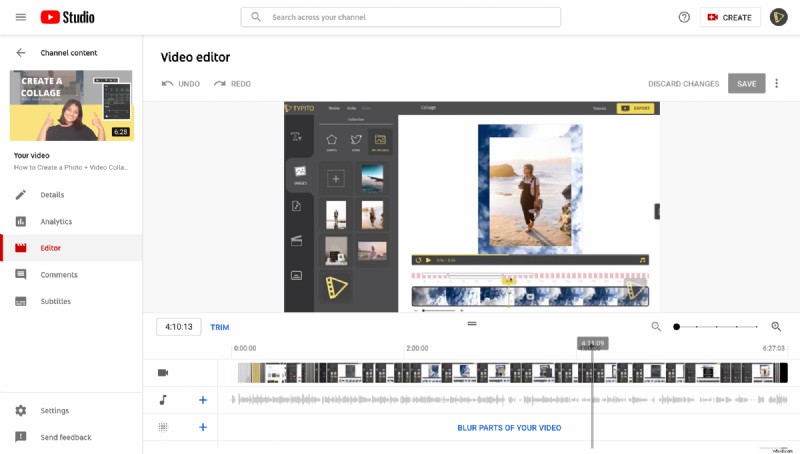
Passaggio 5: Modifica:taglia, taglia, taglia! Durante la modifica dell'inizio e della fine del video, inizia a tagliare con l'aiuto di TRIM opzione proprio accanto al pannello della sequenza temporale. Dopo aver fatto clic su tale opzione, le linee blu e bianche appariranno ai lati del pannello della sequenza temporale, il che ti aiuta a tagliare ordinatamente le parti che non ritieni desiderabili. Valuta il tuo lavoro facendo clic su Anteprima pulsante e, se soddisfacente, fai clic su Salva.
Quando modifichi la sezione centrale del video, seleziona TRIM quindi spostati all'inizio della clip sul pannello della sequenza temporale e seleziona la parte che desideri ritagliare. Al termine, fai clic su Dividi . Allo stesso modo, fai clic alla fine del clip che desideri ritagliare e, di nuovo, premi Dividi.
Una volta tagliata, trascina la linea blu fino alla fine o all'inizio della clip e trascinala dall'altra parte, evidenziando l'intera lunghezza del video finale.
Ancora una volta, fai clic su Anteprima, e, se sei soddisfatto, fai clic su Salva pulsante.
Passaggio 6:l'outro corretto: Qui è dove aggiungi un invito all'azione al tuo video o dai ai tuoi spettatori la possibilità di guardare un altro video o playlist. Per aggiungere questa schermata, fai clic su Aggiungi una schermata finale nel pannello della sequenza temporale. Hai a disposizione 5 modelli e, se ti senti avventuroso, puoi anche creare la tua schermata finale da zero.
E hai finito! Tuttavia, esistono alternative più solide a YouTube Studio che possono aggiungere più elementi al tuo video di YouTube durante l'editing tutti insieme.
Utilizzo di strumenti desktop alternativi per l'editing video di YouTube
Sebbene YouTube Studios sia un'ottima opzione per i giovani editor e professionisti del marketing per modificare i propri video, le funzionalità disponibili limitano il potenziale creativo. Un buon video riguarda il taglio di contenuti concisi e l'aggiunta di audio e gli effetti necessari che lo rendono più coinvolgente.
Strumenti alternativi come Typito sono dotati di una bacheca degli strumenti facile da usare che ti consente di creare video di YouTube facili da capire, che risuonano con il tuo pubblico di destinazione e aggiungono quel brivido!
Quindi, come potenziare i video con l'editing? Una risposta semplice sarebbe quella di creare video accattivanti con caratteri tipografici, layout del marchio e immagini accattivanti.
Qualcosa che puoi anche esplorare per potenziare i video di Youtube sono i sottotitoli istantanei che eliminano il fastidio di aggiungere testo e sottotesto e, quindi, aumentare la velocità del processo di produzione di almeno 30 volte! Con Typito, i sottotitoli automatici si adattano alla piattaforma che desideri caricare e, in questo caso, YouTube.
Quindi, come si modificano i video di YouTube tramite tali strumenti? Proviamo a capire il processo con l'aiuto di Typito.
Scopri come realizzare il tuo video di YouTube utilizzando Typito in pochi semplici passaggi.
Passaggio 1:scegli il tuo formato
Accedi al tuo account Typito. Se non ne hai uno, puoi crearlo gratuitamente sulla homepage di Typito.
Seleziona Crea progetto e verrai indirizzato alla Pagina formato dove devi scegliere un formato, in questo caso seleziona Youtube.
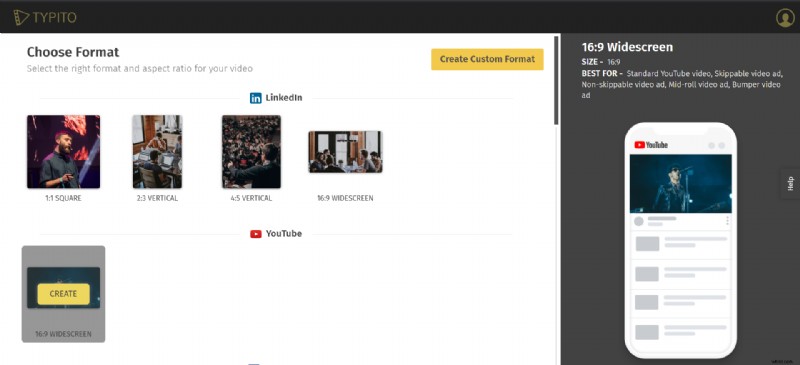
Passaggio 2:scegli o carica il tuo filmato
Puoi scegliere tra i filmati d'archivio completi di Typito o caricare il tuo elemento personalizzato facendo clic sul pulsante di caricamento. Se stai realizzando un video sul cibo, digita semplicemente food nella barra di ricerca e otterrai immagini e filmati pertinenti per il tuo progetto.
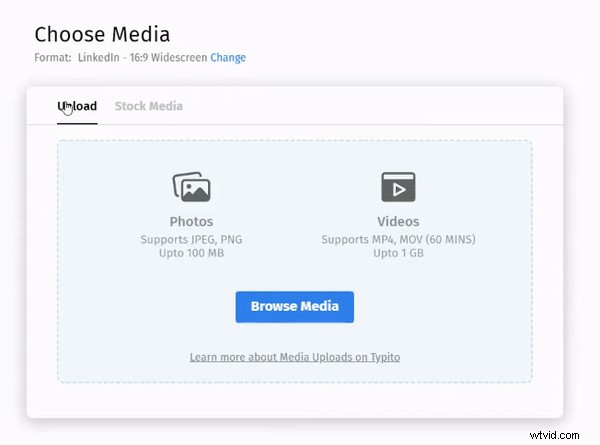
Passaggio 3:modifica il tuo video di YouTube
Dopo aver caricato il filmato o aver selezionato un filmato stock di tua scelta, è il momento di riorganizzarlo sulla timeline per il video. Basta selezionare la clip e trascinarla sulla timeline per il tempo deciso che hai in mente.
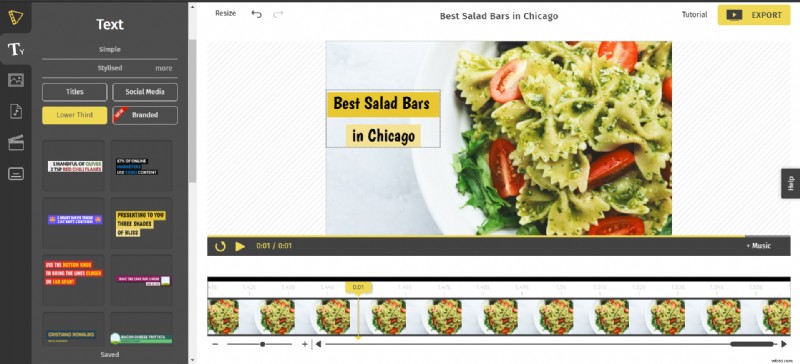
Puoi sempre ritagliare i video secondo la sequenza temporale specifica e strutturare la sequenza in base alle tue esigenze. Ecco alcuni elementi che sono un must assoluto durante la creazione del tuo video di YouTube.
Introduzione: Il suddetto è l'esempio di un'introduzione, in cui il testo animato sta praticamente dando il tono al tuo video. L'introduzione giusta trasmette il messaggio, la tonalità e le aspettative di un video. Qui, è chiaro che sarai informato sui migliori bar di insalata di Chicago.
Quindi, come si ottiene l'introduzione per il proprio video di YouTube?
È facile. Fai clic su Testo opzione nel riquadro di sinistra e seleziona Lower Third opzione. Queste opzioni sono solitamente vivaci e animate, il che contribuisce a dare al tuo video quel tocco funky.
Una volta impostato il testo, puoi anche ritagliare i video all'inizio o alla fine per adattarli meglio alla sequenza.
Sottotitoli di testo: Questi sottotitoli di testo sono perfetti per i dettagli che inserirai per spiegare il tuo video. Tieni presente il contrasto del testo e dello sfondo.
Sottotitoli: Al giorno d'oggi, quasi tutti i video hanno sottotitoli o didascalie e anche tu dovresti includerli nei tuoi video di YouTube. Questi sottotitoli migliorano la consegna dei messaggi e mentre molti altri strumenti non offrono la funzione, Typito rende i sottotitoli un gioco da ragazzi. Basta scorrere verso il pannello di sinistra, fare clic sull'icona in basso dei sottotitoli.
Seleziona il tema che funziona meglio con il tuo video e aggiungi i sottotitoli. Ora, questi sottotitoli possono essere aggiunti manualmente, convertiti da voce a testo se il tuo video ha già una voce fuori campo o caricare un srt. file che leggerà i sottotitoli e li caricherà nel tuo video.
Conclusione: Questa è la parte finale del video. Una volta terminata la presentazione, aggiungi il contenuto dell'outro. Un contenuto outro è l'invito all'azione che vorresti che il tuo spettatore vedesse e interagisse ulteriormente con il tuo profilo per aumentare il tuo raggio d'azione.
Passaggio 4:esporta il tuo video di YouTube
Ora tutto ciò che devi fare è visualizzare rapidamente l'anteprima del tuo video ed esportarlo esso. Ora puoi scaricare il video e condividerlo con il tuo pubblico.
Utilizzo di app Android o iOS alternative per l'editing video di YouTube
Migliaia di esperti di marketing e produttori di video pongono la domanda:come modificare il tuo video di YouTube sul tuo telefono? Perché al telefono? Bene, è più facile e può essere fatto in movimento! L'idea è quella di realizzare un video in movimento e caricarlo con strumenti minimi a portata di mano.
Per questo, puoi controllare le app del tuo telefono come Kinemaster che ti consente di registrare e modificare facilmente i tuoi video, con un semplice tocco.
Passaggio 1:registra il tuo video sul telefono
Innanzitutto, crea uno schema di ciò di cui vuoi parlare. Questa è la tua sceneggiatura e ti aiuta a rimanere in linea con l'idea e mantiene la consegna del messaggio chiara e nitida. Una volta terminato, attaccalo dove registri i tuoi video e premi il pulsante di registrazione sul tuo telefono quando sei pronto.
Passaggio 2:carica la registrazione sull'app
Carica la tua registrazione e verifica la qualità del video e dell'audio. Seleziona il tuo filmato e l'app presenterà un vassoio di strumenti. Inizia dalle basi e ritaglia il tuo video all'inizio o alla fine per eliminare qualsiasi spazio negativo. Puoi anche scegliere tra una miriade di filtri video e ottimizzatori per filtri audio e persino cambiare la tua voce in uno scoiattolo!
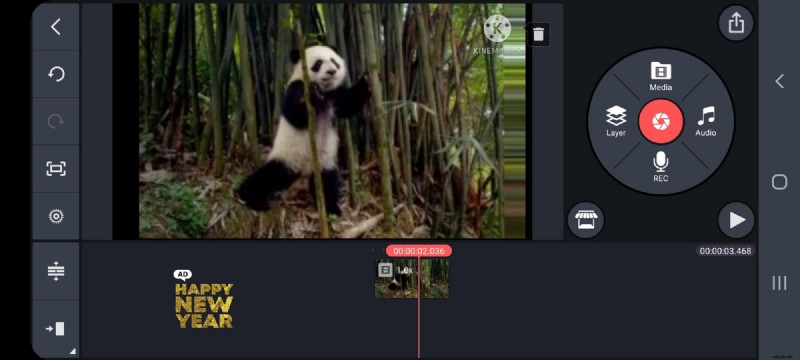
Passaggio 4:aggiungi gli effetti
Se vuoi aggiungere uno zing al tuo video o forse didascalie allo stesso, puoi semplicemente toccare l'immagine e selezionare i livelli. Ti verrà presentata una serie di opzioni per il tuo testo, suono e molto altro. Abbiamo selezionato l'opzione di testo e l'immagine sotto indica come possiamo animare e aggiungere i sottotitoli o qualsiasi altro testo per quella materia.
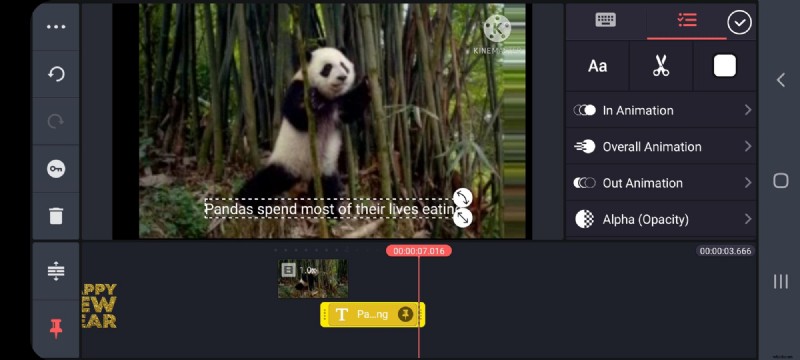
Passaggio 5:esporta e condividi
Fai clic sul pulsante di caricamento in alto a destra e seleziona l'aspetto che preferisci. Puoi scegliere la risoluzione e la frequenza dei fotogrammi secondo le tue esigenze e infine fare clic sul pulsante di esportazione. Il tuo video verrà scaricato e potrai condividerlo con i tuoi spettatori tramite i social media o qualsiasi piattaforma tu possa desiderare.
Conclusione
E questo è tutto gente!
La modifica dei video di YouTube non è un compito facile, ma con lo strumento giusto puoi semplificare questo viaggio e ottimizzarlo ulteriormente per migliorare i tuoi sforzi di marketing. Un buon YouTube semplificato arriva anche ai ranghi di Google e migliora ulteriormente la visibilità del tuo marchio.
Quindi la prossima volta che vuoi creare un video di grande impatto senza ingenti investimenti di capitale e tempo, prova Typito.
